大白菜w7家庭版开机速度快,是入门级大白菜w7系统。据调查不少用户在使用中都碰到了大白菜w7系统连接无线网访问权限,提示有限的访问权限的问题。面对大白菜w7系统连接无线网访问权限,提示有限的访问权限这样的小问题,我们该如何解决呢?不经常使用电脑的朋友对于大白菜w7系统连接无线网访问权限,提示有限的访问权限的问题可能会无从下手。但对于电脑专业人员来说解决办法就很简单了: 一、将网络设为“工作网络”或“家庭网络”,千万不要设为“公用网络”。设为公用 二、禁用dHCp,使用静态ip看了这些简单操作,你是不是已经掌握了大白菜w7系统的一些使用技巧了呢?如果还有什么不明白的地方,那就请继续学习下面分享给大家的关于大白菜w7系统连接无线网访问权限,提示有限的访问权限的问题的具体步骤方法吧。
不知道各位使用大白菜w7系统的朋友们有没有遇到这种问题,电脑连接路由器的无线网
却显示有限的访问权限,电脑也上不了网,这该怎么办呢?
<img alt="大白菜w7系统连接无线网访问权限,提示有限的访问权限的解决方法" 三联"="" data-cke-saved-src="http://down.dnxp.net:8055/uploads/allimg/190321/133G31b0-0.png" src="http://down.dnxp.net:8055/uploads/allimg/190321/133G31b0-0.png" border="1">
我曾经就遇到这个问题,在多方搜索后终于解决了,试了很多方法,下面罗列给大家吧
一、将网络设为“工作网络”或“家庭网络”,千万不要设为“公用网络”。设为公用
网络,十之八九的大白菜w7都会出现问题,如果已经设为公用网络的,如下图设为“工作网
络”或“家庭网络”,重启电脑。
二、禁用dHCp,使用静态ip
右键点击你所连接的无线网络,点击“状态”——“属性”——双击“ipV4协议”
设置为“使用下面的ip地址”
ip为192.168.0.xxx,xxx为2-254的数字即可
子网掩码会自动分配,不要手动修改
网关为192.168.0.1
这样会自动开启手动dns,dns内输入可在路由器连接的主机进入设置页面的地址
其实也就两种可能,192.168.1.1和192.168.0.1,各试一下就可以
确定退出
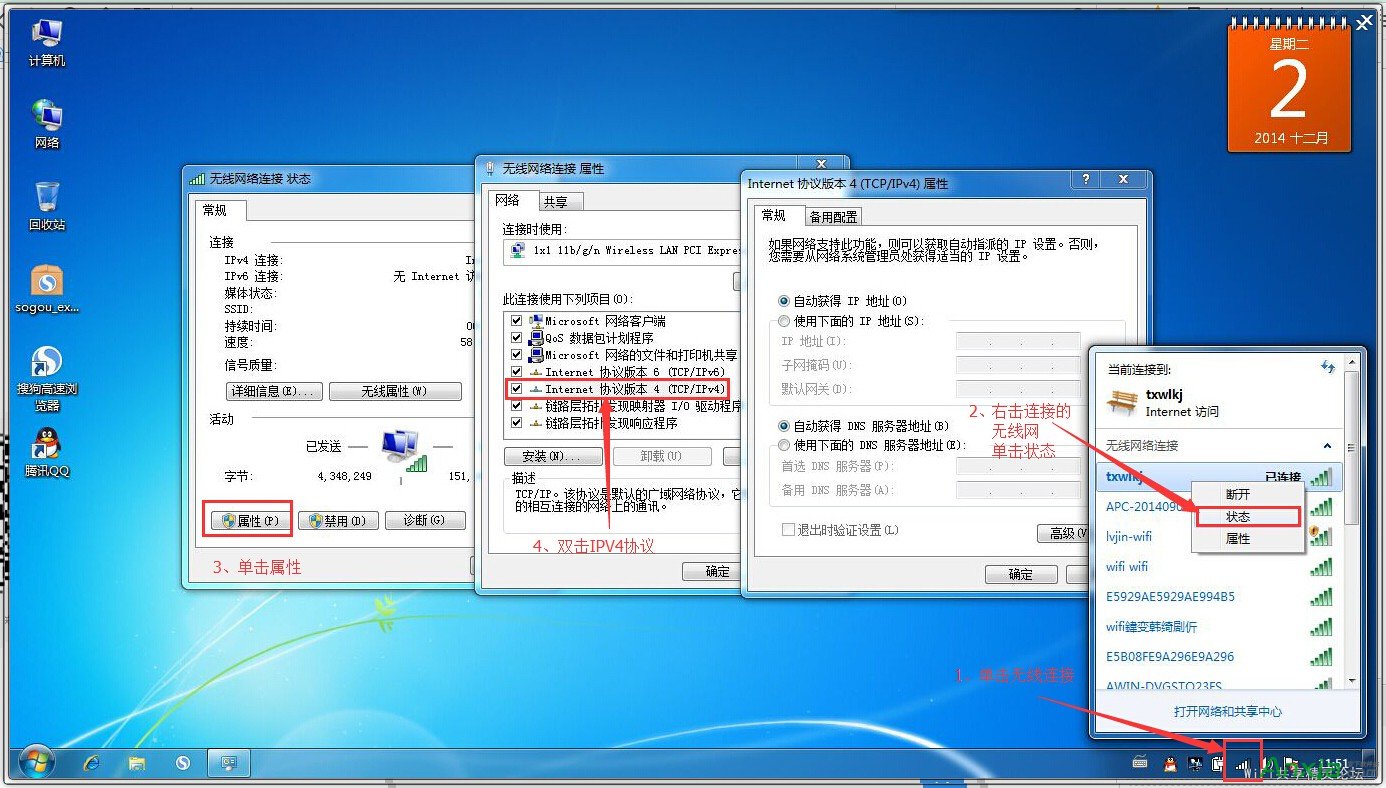
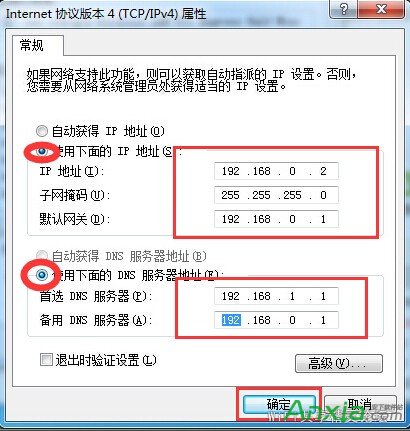
三、手动激活dHCp
步骤同上进入ip4协议的属性界面
随便输入ip、子网掩码、dns,然后确认退出
再进入属性页面,再选择自动分配ip与dns
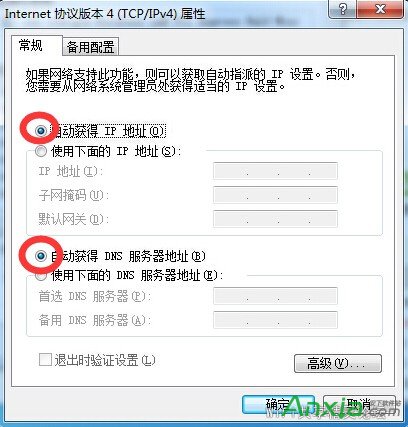
四、在电脑连接宽带的情况下更新无线网卡驱动程序